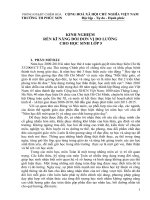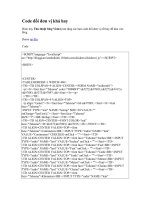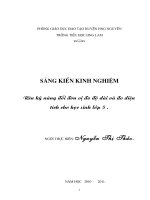THAY ĐỔI ĐƠN VỊ ĐO LƯỜNG TRONG WORD
Bạn đang xem bản rút gọn của tài liệu. Xem và tải ngay bản đầy đủ của tài liệu tại đây (147.86 KB, 3 trang )
Thay đổi đơn vị đo lường trong Word
Ở chế độ mặc định, sau khi cài đặt xong, Microsoft Word sẽ sử dụng đơn vị đo lường của
Mỹ là inch. Cái vụ này thì trớt quớt với thực tế ở Việt Nam rồi. Vì thế, để không xảy ra
tình trạng ông nói gà, bà nói vịt, bạn nên thay đổi đơn vị đo lường mặc định của Word
thành hệ đo lường meter.
Việc thay đổi này sẽ được thể hiện trên các hộp thoại và thước đo.
Word cho phép bạn tùy ý chọn đơn vị đo lường mặc định là inch, centimeter, pica, point,
hay millimeter.
MICROSOFT WORD 97, WORD 2000, WORD 2002, WORD 2003
Bạn nhấp chuột lên menu Tools và chọn mục Options…
Trên màn hình Options, bạn mở thẻ General. Ở mục Measurement units, bạn bấm chuột
lên mũi tên bên phải hộp đơn vị và chọn trong danh sách xổ xuống đơn vị mà mình muốn
dùng làm mặc định. Ở đây ta chọn Centimeters. Tất nhiên, trong hệ đo lường meter, bạn
cũng có thể chọn Millimeters nếu muốn đơn vị chi tiết hơn.
Xong thì nhấn OK để thoát ra.
MICROSOFT WORD 2007
Bạn nhấn chuột lên nút Office ở góc trên bên trái cửa sổ làm việc của Word. Sau đó, nhấn
lên nút Word Options.
Trên màn hình Word Options, bạn chọn phần Advanced, rồi dùng trỏ chuột kéo thanh
trượt xuống tới phần Display. Ở mục thứ hai trên danh sách, mục Show measurements in
units of (hiển thị các số đo theo đơn vị), bạn nhấn chuột lên mũi tên bên phải hộp đơn vị
đo lường và chọn trong danh sách xổ xuống đơn vị là Centimeters hay Millimeters.
Chọn xong, bạn nhấn nút OK để hoàn tất.
Dễ ợt phải không bạn?
GHI CHÚ: Bạn cũng có thể thay đổi đơn vị đo lường mặc định của các thành phần khác
của bộ Microsoft Office (như Excel, PowerPoint,..). theo cách tương tự.